word作为一款功能强大的文字处理工具,提供了便捷的翻译功能,帮助用户轻松应对多语言文档。以下是两种实用的翻译操作方法,一起来了解具体步骤吧!
方法一:通过右键菜单快速翻译
1、打开需要处理的Word文档,先选中想要翻译的文本内容。

2、随后点击鼠标右键,在弹出的菜单中选择“翻译”选项。

3、在右侧出现的翻译窗格中,可设置目标语言,如将内容翻译为中文或英文等。
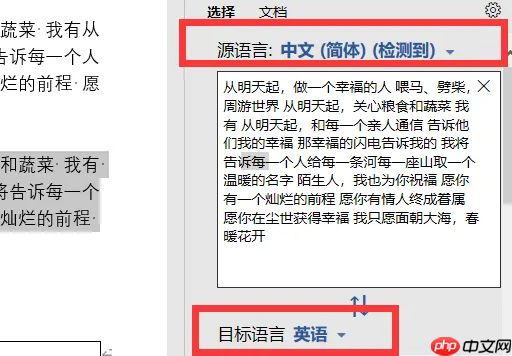
方法二:利用“审阅”选项卡进行翻译
1、同样先选中需要翻译的文字,然后切换到顶部菜单栏中的“审阅”选项卡。

2、在“审阅”界面中找到“翻译”按钮并点击。

3、在下拉菜单中选择“翻译所选内容”,即可启动翻译功能并查看结果。

以上就是Word翻译功能怎么使用的详细内容,更多请关注php中文网其它相关文章!

每个人都需要一台速度更快、更稳定的 PC。随着时间的推移,垃圾文件、旧注册表数据和不必要的后台进程会占用资源并降低性能。幸运的是,许多工具可以让 Windows 保持平稳运行。

Copyright 2014-2025 https://www.php.cn/ All Rights Reserved | php.cn | 湘ICP备2023035733号